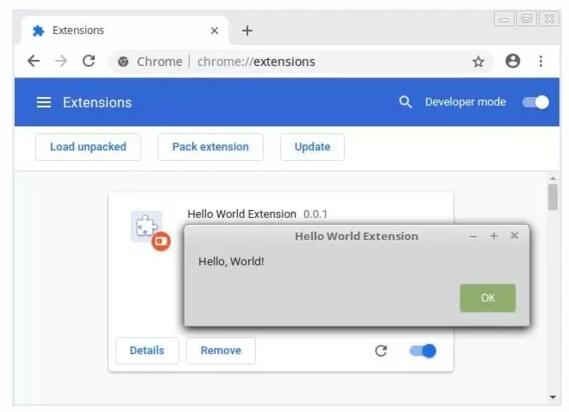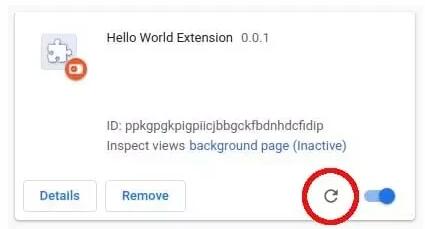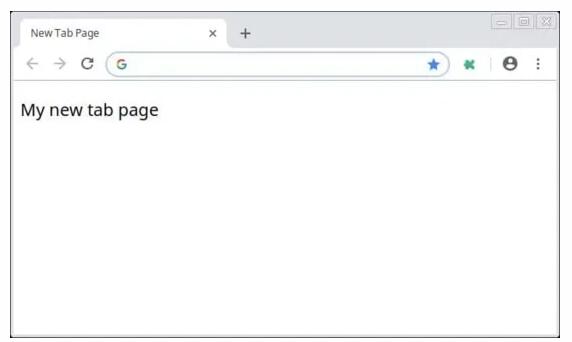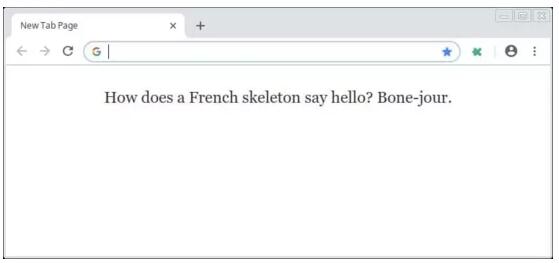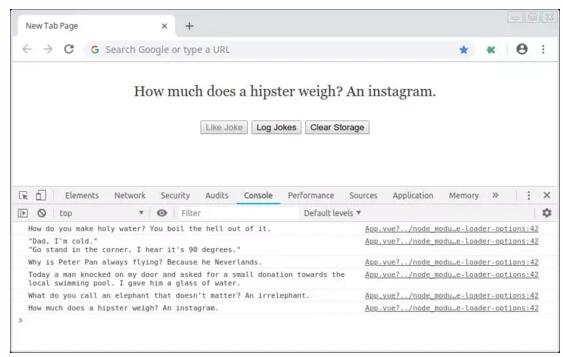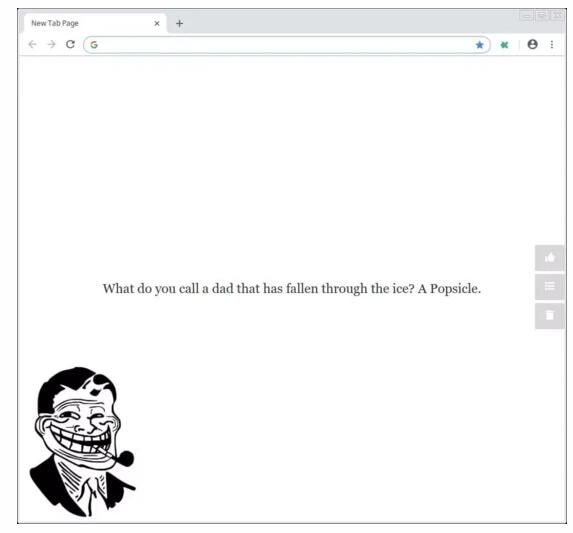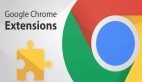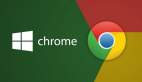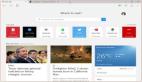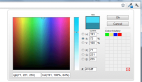浏览器扩展程序是可以修改和增强 Web 浏览器功能的小程序。它们可用于各种任务,例如阻止广告,管理密码,组织标签,改变网页的外观和行为等等。
好消息是浏览器扩展并不难写。可以用你已经熟悉的 Web 技术(HTML、CSS 和 JavaScript)创建 —— 就像普通网页一样。但是与网页不同的是,扩展程序可以访问许多特定于浏览器的 API,这才是有趣的地方。
在本教程中,我将向你展示如何为 Chrome 构建一个能够改变新标签页行为的简单扩展。这个扩展程序的 JavaScript 部分,我将使用 Vue.js 框架,因为它将允许我们快速启动并运行,而且用 vue 工作是很有趣的。
Chrome 扩展程序的基础知识
Chrome扩展程序的核心部分是 manifest 文件 和后台脚本。manifest 文件采用JSON格式,提供有关扩展的重要信息,例如其版本、资源或所需的权限。后台脚本允许扩展对特定的浏览器事件做出反应,例如创建新选项卡。
为了演示这些概念,让我们先写一个“Hello,World!” Chrome 扩展。
创建一个名为 hello-world-chrome 的新文件夹和两个文件: manifest.json 和 background.js :
- mkdir hello-world-chrome
- cd hello-world-chrome
- touch manifest.json background.js
打开 manifest.json 并添加以下代码:
- {
- "name": "Hello World Extension",
- "version": "0.0.1",
- "manifest_version": 2,
- "background": {
- "scripts": ["background.js"],
- "persistent": false
- }
- }
name 、 version 和 manifest_version 都是必填字段。 name 和 version 字段可以是你想要的任何内容; manifest version 应设置为2(从Chrome 18开始)。
background 允许我们注册一个后台脚本, 在 scripts 后面的数组中列出。除非扩展需要用 chrome.webRequest API来阻止或修改网络请求,否则 persistent 键应设置为 false 。
将以下代码添加到 background.js ,使浏览器在安装扩展时弹出出 hello 对话框:
- chrome.runtime.onInstalled.addListener(() => {
- alert('Hello, World!');
- });
最后安装扩展程序。打开 Chrome 并在地址栏中输入 chrome://extensions/ 。你应该看到一个显示已安装扩展程序的页面。
由于我们要从文件(而不是Chrome网上应用店)安装自己的扩展程序,因此需要使用页面右上角的切换按钮来激活 开发者模式 。这应该添加一个额外的菜单栏,其中包含 Load unpacked 选项。单击此按钮并选择你之前创建的 hello-world-chrome 文件夹。单击 打开 ,应该能够看到已安装的扩展,并弹出“Hello,World!”窗口。
恭喜!你刚刚制作了一个 Chrome 扩展程序。
覆盖 Chrome 的新标签页
为了在打开新选项卡时迎接我们的是自己的扩展程序。可以通过使用 Override Pages API 来完成此操作。
注意:在你取得进展之前,请务必停用其他能够覆盖 Chrome 新标签页的扩展程序。一次只允许一个扩展改变这种行为。
首先创建一个要显示的页面,而不是新的标签页。我们称之为 tab.html 。它应该与清单文件和后台脚本位于同一文件夹中:
- <!DOCTYPE html>
- <html lang="en">
- <head>
- <meta charset="UTF-8">
- <title>My New Tab Page!</title>
- </head>
- <body>
- <h1>My New Tab Page!</h1>
- <p>You can put any content here you like</p>
- </body>
- </html>
接下来需要让扩展知道页面的存在。可以通过在清单文件中指定 chrome_url_overrides 来实现,如下所示:
- "chrome_url_overrides": {
- "newtab": "tab.html"
- }
最后,你需要重新加载扩展才能使更改生效。你可以通过在 Chrome 的扩展程序页面上单击 Hello World 扩展程序的 reload 图标来执行此操作。
现在,当你打开新标签页时,你的自定义消息会出现。
将Vue添加到扩展
现在我们有一个非常基本的扩展,接下来要实现剩下的需功能了。当用户打开新标签页时,我希望扩展能够:
-
从精彩的笑话网站 icanhazdadjoke.com 获取一个笑话。
-
以良好的格式向用户显示该笑话。
-
显示用户喜欢该笑话的按钮。这样可以把笑话保存到
chrome.storage。 -
显示一个按钮,供用户查看已收藏的笑话。
当然你也可以用纯 JavaScript 或像 jQuery 这样的库来完成所有这些 —— 你开心就好!
但是出于本教程的目的,我将用 Vue 和令人敬畏的 vue-web-extension 样板来实现此功能。
用 Vue 可以让我又快又好地编写更有条理的代码。正如我们所看到的,样板文件提供了几个脚本,可以在构建 Chrome 扩展程序时解决一些痛苦的常见任务(例如:每当你进行更改时都必须重新加载扩展程序)。
vue-web-extension-boilerplate
本节假定你的计算机上安装了 Node 和 npm。如果不是这样,你可以到 https://nodejs.org/en/ 获取相关二进制文件,或者你可以使用版本管理器。我建议使用版本管理器。
我们还需要安装 Vue CLI 和 @vue/cli-init package:
- npm install -g @vue/cli
- npm install -g @vue/cli-init
完成后,让我们得到样板的副本:
- vue init kocal/vue-web-extension new-tab-page
这将打开一个向导,询问你一堆问题。为了保证本教程的重点,我把回答列出来:
- ? Project name new-tab-page
- ? Project description A Vue.js web extension
- ? Author James Hibbard <jim@example.com>
- ? License MIT
- ? Use Mozilla's web-extension polyfill? No
- ? Provide an options page? No
- ? Install vue-router? No
- ? Install vuex? No
- ? Install axios? Yes
- ? Install ESLint? No
- ? Install Prettier? No
- ? Automatically install dependencies? npm
你可以根据自己的喜好调整答案,但是你一定要安装 axios。我们会用它来获取笑话。
接下来,切换到项目目录并安装依赖项:
- cd new-tab-page
- npm install
然后就可以用样板提供的脚本构建我们的新扩展了:
- npm run watch:dev
这会将扩展构建到项目根目录中的 dist 文件夹中,来进行开发并监视更改。
要将扩展程序添加到 Chrome,请执行上述相同的步骤,要选择 dist 文件夹作为扩展程序目录。如果一切按计划进行,那么当扩展程序初始化时,你应该看到“Hello world!”消息。
项目设置
让我们花一点时间来看看样板给了我们些什么。当前文件夹结构应如下所示:
- .
- ├── dist
- │ └── <the built extension>
- ├── node_modules
- │ └── <one or two files and folders>
- ├── package.json
- ├── package-lock.json
- ├── scripts
- │ ├── build-zip.js
- │ └── remove-evals.js
- ├── src
- │ ├── background.js
- │ ├── icons
- │ │ ├── icon_128.png
- │ │ ├── icon_48.png
- │ │ └── icon.xcf
- │ ├── manifest.json
- │ └── popup
- │ ├── App.vue
- │ ├── popup.html
- │ └── popup.js
- └── webpack.config.js
在项目根目录中可以看到,样板文件正在使用 webpack。这很好,因为这为我们的后台脚本提供了 Hot Module Reloading。
src 文件夹包含我们将用于扩展的所有文件。manifest 文件和 background.js 对于我们来说是熟悉的,但也要注意包含Vue 组件的 popup 文件夹。当样板文件将扩展构建到 dist 文件夹中时,它将通过 vue-loader 管理所有 .vue 文件并输出一个浏览器可以理解的 JavaScript 包。
在 src 文件夹中还有一个 icons 文件夹。如果你看一眼 Chrome 的工具栏,会看到我们的扩展程序的新图标(也被称为 browser action)。这就是从此文件夹中拿到的。如果单击它,你应该会看到一个弹出窗口,显示“Hello world!” 这是由 popup/App.vue 创建的。
最后,请注 scripts 文件夹的两个脚本:一个用于删除 eval 用法以符合 Chrome Web Store 的内容安全策略,另一个用于当你要把扩展上传到Chrome Web Store时将其打包到 .zip 文件中,。
在 package.json 文件中还声明了各种脚本。我们将用 npm run watch:dev 来开发扩展,然后使用 npm run build-zip 生成一个ZIP文件以上传到 Chrome Web Store。
在新标签页中使用 Vue 组件
首先从 background.js 中删除烦人的 alert 语句。
在 src 文件夹中创建一个新的 tab 文件夹来存放新标签页的代码。我们将在这个新文件夹中添加三个文件 —— App.vue , tab.html , tab.js :
- mkdir src/tab
- touch src/tab/{App.vue,tab.html,tab.js}
打开 tab.html 并添加以下内容:
- <!DOCTYPE html>
- <html lang="en">
- <head>
- <meta charset="UTF-8">
- <title>New Tab Page</title>
- <link rel="stylesheet" href="tab.css">
- </head>
- <body>
- <div id="app"></div>
- <script src="tab.js"></script>
- </body>
- </html>
这里没什么特别的。这是一个简单的 HTML 页面,它将保存我们的 Vue 实例。
接下来在 tab.js 中添加:
- import Vue from 'vue';
- import App from './App';
- new Vue({
- el: '#app',
- render: h => h(App)
- });
在这里导入 Vue,用它为元素传递一个选择器,然后告诉它渲染 App 组件。
最后在 App.vue 中写如下代码:
- <template>
- <p>{{ message }}</p>
- </template>
- <script>
- export default {
- data () {
- return {
- message: "My new tab page"
- }
- }
- }
- </script>
- <style scoped>
- p {
- font-size: 20px;
- }
- </style>
在使用这个新标签页之前,我们需要更新 manifest 文件:
- {
- "name":"new-tab-page",
- ...
- "chrome_url_overrides": {
- "newtab": "tab/tab.html"
- }
- }
为了使它们可用于扩展,我们还需要让样板编译我们的文件并复制到 dist 文件夹。
像下面这样修改 webpack.config.js ,更新 entry 和 plugins 键:
- entry: {
- 'background': './background.js',
- 'popup/popup': './popup/popup.js',
- 'tab/tab': './tab/tab.js'
- }
- plugins: [
- ...
- new CopyWebpackPlugin([
- { from: 'icons', to: 'icons', ignore: ['icon.xcf'] },
- { from: 'popup/popup.html', to: 'popup/popup.html', transform: transformHtml },
- { from: 'tab/tab.html', to: 'tab/tab.html', transform: transformHtml },
- ...
- })
你需要重新启动 npm run watch:dev 任务才能使这些更改生效。完成此操作后,重新加载扩展程序并打开新选项卡。你应该会看到“My new tab page”。
获取并显示笑话
好的,我们已经覆盖了 Chrome 的新标签页,并且将其替换为了 mini Vue app。但是我们要做的不仅仅是显示一条消息。
更改 src/tab/App.vue 中的模板部分如下:
- <template>
- <div>
- <div v-if="loading">
- <p>Loading...</p>
- </div>
- <div v-else>
- <p class="joke">{{ joke }}</p>
- </div>
- </div>
- </template>
将 <script> 部分更改为如下代码:
- <script>
- import axios from 'axios';
- export default {
- data () {
- return {
- loading: true,
- joke: "",
- }
- },
- mounted() {
- axios.get(
- "https://icanhazdadjoke.com/",
- { 'headers': { 'Accept': 'application/json' } }
- )
- .then(res => {
- this.joke = res.data.joke
- this.loading = false;
- });
- }
- }
- </script>
最后,将 <style> 部分更改为如下代码:
- <style>
- body {
- height: 98vh;
- text-align: center;
- color: #353638;
- font-size: 22px;
- line-height: 30px;
- font-family: Merriweather,Georgia,serif;
- background-size: 200px;
- display: flex;
- align-items: center;
- justify-content: center;
- }
- .joke {
- max-width: 800px;
- }
- </style>
如果你正在运行 npm run watch:dev 任务,则扩展程序会自动重新加载,并且每当你打开新标签页时都会看到一个笑话。
接下来花点时间来了解一下自己都做了些什么。
在模板中,我们使用 v-if 块来显示加载消息或笑话,具体取决于 loading 的状态。最初它被设置为 true (显示加载消息),然后我们的脚本将触发 Ajax 请求来检索笑话。一旦 Ajax 请求完成, loading 属性将被设置为 false ,导致组件被重新渲染并显示笑话。
在 <script> 部分,我们导入了 axios,然后声明了几个数据属性——前面提到的 loading 属性和一个 joke 属性来保存这个笑话。然后使用了 mount 生命周期钩子,一旦我们的 Vue 实例被挂载就会触发,向 joke API 发出 Ajax 请求。请求完成后,更新两个数据属性使组件重新渲染。
到目前为止还挺好。
将笑话持持久化到 Chrome Storage
接下来,添加一些能够让用户喜欢一个笑话和列出喜欢的笑话列表的按钮。由于我们将使用 Chrome’s storage API 来保存这些笑话,所以可能需要添加第三个按钮来删除 storage 中的笑话。
将按钮添加到 v-else 块:
- <div v-else>
- <p class="joke">{{ joke }}</p>
- <button @click="likeJoke" :disabled="likeButtonDisabled">Like Joke</button>
- <button @click="logJokes" class="btn">Log Jokes</button>
- <button @click="clearStorage" class="btn">Clear Storage</button>
- </div>
没有什么令人兴奋的东西了。请注意我们将类似按钮的 disabled 属性绑定到 Vue 实例上的数据属性来确定其状态。这是因为用户不应该多次喜欢一个笑话。
接下来,将 click handler 和 Like Button Disabled 添加到脚本部分:
- export default {
- data () {
- return {
- loading: true,
- joke: "",
- likeButtonDisabled: false
- }
- },
- methods: {
- likeJoke(){
- chrome.storage.local.get("jokes", (res) => {
- if(!res.jokes) res.jokes = [];
- res.jokes.push(this.joke)
- chrome.storage.local.set(res);
- this.likeButtonDisabled = true;
- });
- },
- logJokes(){
- chrome.storage.local.get("jokes", (res) => {
- if(res.jokes) res.jokes.map(joke => console.log(joke))
- });
- },
- clearStorage(){
- chrome.storage.local.clear();
- }
- },
- mounted() { ... }
- }
在这里,我们声明了三个新方法来处理这三个新按钮。
likeJoke 方法在 Chrome 的存储中查找 jokes 属性。如果它不存在(也就是说,用户尚未喜欢一个笑话),会将其初始化为空数组。然后它将当前的笑话推送到此数组并将其保存到 storage。最后,将 likeButtonDisabled 数据属性设置为 true ,并禁用 like 按钮。
logJokes 方法还在 Chrome storage 中查找 jokes 属性。如果找到了,会遍历其所有条目并将它们输出到控制台。
clearStorage 方法负责清除数据。
继续在扩展中调整这个新功能,直到自己满意。
为扩展做一些美化
它能够工作了,但是按钮是很丑,页面也有点简单。下面就要给扩展做一些润色。
下一步,安装 vue-awesome 库。它能够使我们在页面上使用 Font Awesome 图标,并使这些按钮看起来更漂亮一些:
- npm install vue-awesome
在 src/tab/tab.js 中对库进行注册:
- import Vue from 'vue';
- import App from './App';
- import "vue-awesome/icons";
- import Icon from "vue-awesome/components/Icon";
- Vue.component("icon", Icon);
- new Vue({
- el: '#app',
- render: h => h(App)
- });
修改模板:
- <template>
- <div>
- <div v-if="loading" class="centered">
- <p>Loading...</p>
- </div>
- <div v-else>
- <p class="joke">{{ joke }}</p>
- <div class="button-container">
- <button @click="likeJoke" :disabled="likeButtonDisabled" class="btn"><icon name="thumbs-up"></icon></button>
- <button @click="logJokes" class="btn"><icon name="list"></icon></button>
- <button @click="clearStorage" class="btn"><icon name="trash"></icon></button>
- </div>
- </div>
- </div>
- </template>
最后,让我们为按钮添加更多样式,并添加一张图片:
- <style>
- body {
- height: 98vh;
- text-align: center;
- color: #353638;
- font-size: 22px;
- line-height: 30px;
- font-family: Merriweather,Georgia,serif;
- background: url("https://dab1nmslvvntp.cloudfront.net/wp-content/uploads/2018/12/1544189726troll-dad.png") no-repeat 1% 99%;
- background-size: 200px;
- display: flex;
- align-items: center;
- justify-content: center;
- }
- .joke {
- max-width: 800px;
- }
- .button-container {
- position: absolute;
- right: 0px;
- top: calc(50% - 74px);
- }
- .btn {
- background-color: #D8D8D8;
- border: none;
- color: white;
- padding: 12px 16px;
- font-size: 16px;
- cursor: pointer;
- display: block;
- margin-bottom: 5px;
- width: 50px;
- }
- .btn:hover {
- background-color: #C8C8C8;
- }
- .btn:disabled {
- background-color: #909090;
- }
- </style>
重新加载扩展并打开一个新标签,你应该看到这样的东西。
将扩展程序上传到 Chrome Web Store
如果想让其他人也可以使用你的扩展程序,可以通过 Chrome Web Store 做到。
首先你需要有一个 Google 帐户,可以用该帐户登录 Developer Dashboard 。系统会提示你输入开发人员详细信息,在发布第一个应用程序之前,你必须支付 5 美元的开发人员注册费(通过信用卡)。
接下来,你需要为自己的应用创建一个 ZIP 文件。你可以通过 npm run build-zip 在本地执行这项操作。这会在项目根目录中创建一个名为 dist-zip 的文件夹,其中包含准备上传到 Web Store 的 ZIP 文件。
对于简单的小扩展,这就够了。但是,在你上传自己的扩展之前,请务必阅读官方 Publish in the Chrome Web Store 指南。
在本教程中,我重点介绍了 Chrome 扩展程序的主要部分,并展示了如何用在 Vue.js 中 vue-web-extension 样板构建扩展程序,最后讲解了如何将扩展上传到 Web Store。
希望你喜欢本教程,并用它指导你始构建自己的 Chrome 扩展。